Cara Memperbaiki AirPods Tidak Terhubung ke iPhone [Panduan 2022]
Diterbitkan: 2022-09-08Tidak perlu panik jika Anda mengalami situasi di mana AirPods Pro Anda tidak terhubung ke iPhone Anda. Anda dapat menggunakan perbaikan yang dibagikan dalam artikel ini untuk menghilangkan masalah ini dengan mudah.
AirPods dikenal untuk pemasangan tanpa kerumitan dengan semua perangkat Apple. Namun, baru-baru ini banyak pengguna mengeluh bahwa AirPods tidak terhubung ke iPhone. Jika hal yang sama terjadi pada Anda, alih-alih panik, Anda dapat membaca artikel ini untuk memperbaiki masalah ini dengan cara terbaik.
Artikel ini mengomunikasikan solusi teratas yang dicoba dan diuji ke AirPods Pro yang tidak terhubung ke masalah iPhone.
Namun, sebelum membahas cara memperbaiki masalah ini, penting untuk membahas apa yang memicunya terlebih dahulu. Jika Anda memahami kemungkinan penyebab masalah, memperbaikinya menjadi proses yang sederhana.
Oleh karena itu, bagian berikut dari artikel ini menjawab pertanyaan umum, “mengapa AirPods saya tidak terhubung ke iPhone saya.”
Mengapa AirPods Tidak Terhubung ke iPhone
Berikut ini adalah alasan paling mungkin mengapa iPhone Anda tidak dapat terhubung ke AirPods.
- Masalah perangkat lunak atau firmware acak
- Akumulasi kotoran di AirPods
- AirPods tidak terisi daya dengan benar
- Gangguan dari aplikasi lain
Ini adalah faktor utama yang menyebabkan AirPods Pro Anda tidak dapat terhubung ke iPhone Anda. Sekarang, mari kita pecahkan masalah melalui beberapa perbaikan cepat dan mudah.
Perbaikan untuk AirPods Tidak Terhubung ke Masalah iPhone
Anda dapat menerapkan solusi yang dibagikan di bawah ini untuk memperbaiki masalah jika iPhone Anda tidak terhubung ke AirPods.
Perbaiki 1: Setel ulang AirPods
Menyetel ulang AirPods memperbaiki bug perangkat lunak atau firmware acak yang menyebabkan AirPods tidak terhubung ke masalah iPhone. Oleh karena itu, Anda dapat melakukan langkah-langkah berikut untuk mengatur ulang AirPods Anda.
- Simpan AirPods Anda dalam wadahnya dengan penutup tertutup selama 30 detik.
- Buka Pengaturan di iPhone Anda.
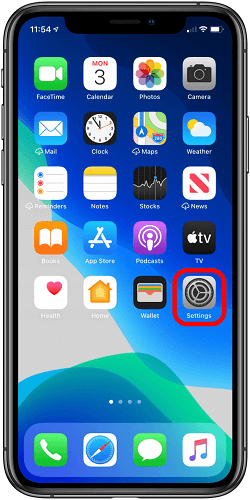
- Ketuk Bluetooth dan pilih opsi untuk melihat Info Lebih Lanjut terkait AirPods Anda.
- Lupakan Perangkat Ini dan konfirmasikan tindakan Anda.
- Buka casing pengisi daya AirPods Anda.
- Tekan tombol pengaturan casing pengisi daya dan tahan selama sekitar lima belas detik.
- Biarkan casing tetap terbuka, dekatkan AirPods ke iPhone, dan ikuti petunjuk untuk menyambungkannya kembali.
Baca Juga: [DIPERBAIKI] Baris Terakhir Tidak Lagi Tersedia di iPhone
Perbaiki 2: Bersihkan kotoran dari AirPods Anda
Akumulasi kotoran pada AirPods dapat memblokir sensor jarak yang menyebabkan AirPods Pro tidak terhubung ke masalah iPhone. Jadi, Anda harus membersihkan AirPods Anda untuk memperbaiki masalah. Di bawah ini adalah cara melakukannya dengan cara yang benar.
- Gunakan sikat gigi bekas atau cotton buds yang dibasahi dengan alkohol untuk menyikat celah dan tepi AirPods Anda. Selain itu, sikat casing pengisi daya AirPods.
- Ambil puing-puing atau kotoran yang tertinggal menggunakan tusuk gigi.

- Menggunakan kain bersih dan bebas serat, gosok AirPods dan casing pengisi daya dengan sedikit alkohol.
Perbaiki 3: Periksa dan perbarui firmware AirPods Anda
Memperbarui firmware mengoptimalkan kinerja perangkat dan sering kali memperbaiki masalah seperti AirPods yang tidak terhubung ke iPhone. Oleh karena itu, di bawah ini adalah cara memeriksa versi firmware AirPods Anda dan memperbaruinya.
- Ketuk Pengaturan iPhone Anda.
- Buka pengaturan Umum dan buka bagian Tentang .
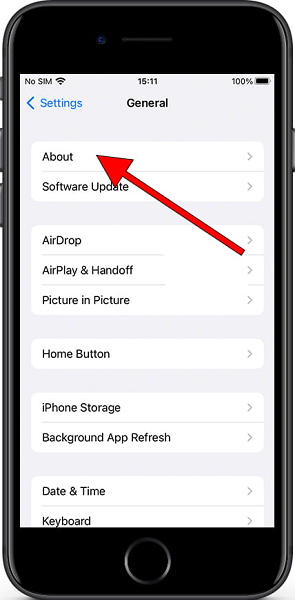
- Pilih AirPods Anda dan periksa versi firmware yang digunakan saat ini.
- Kunjungi situs web resmi Apple untuk memeriksa versi firmware terbaru AirPod.
- Jika versi firmware AirPods Anda tidak cocok dengan yang ada di situs web resmi Apple, sambungkan iPhone Anda ke koneksi internet yang aman, dan mulai ulang AirPods Anda.
Baca Juga: Perbaiki: Bagikan Lokasi Saya Tidak Berfungsi di iPhone

Perbaiki 4: Isi daya AirPods Anda
Baterai yang lemah juga dapat menjadi alasan AirPods Pro Anda tidak dapat terhubung ke iPhone Anda. Oleh karena itu, Anda harus memeriksa baterai AirPods dan memastikannya terisi daya. Anda dapat mendekatkan casing pengisi daya AirPods ke iPhone dan mengangkat penutup casing untuk memeriksa persentase baterai AirPods. 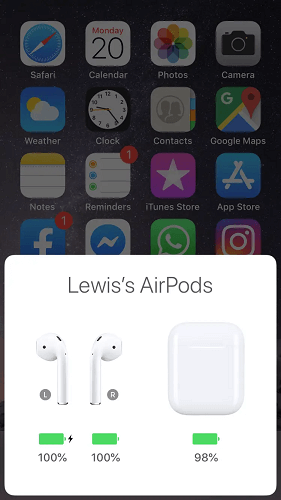
Perbaiki 5: Nonaktifkan aplikasi Bluetooth lainnya
Terkadang, aplikasi yang berjalan di latar belakang dapat mengganggu koneksi Bluetooth ponsel Anda, yang mengakibatkan masalah seperti iPhone tidak terhubung ke AirPods. Menonaktifkan izin Bluetooth untuk aplikasi ini dapat memperbaiki masalah yang Anda alami. Oleh karena itu, di bawah ini adalah langkah-langkah untuk menonaktifkan Bluetooth untuk aplikasi ini.
- Luncurkan Pengaturan ponsel Anda.
- Buka pengaturan Privasi dan pilih Bluetooth.
- Nonaktifkan izin Bluetooth untuk aplikasi bermasalah, seperti TraceTogether, yang dapat menyebabkan masalah konektivitas antara iPhone dan AirPods.
Perbaiki 6: Coba sambungkan iPhone dan AirPods Anda secara manual
Jika iPhone Anda tidak mendeteksi AirPods Anda, Anda dapat menghubungkan perangkat ini secara manual. Berikut adalah langkah-langkah yang dapat Anda ikuti untuk melakukannya.
- Masukkan AirPods ke dalam wadah pengisi dayanya dan tutup penutupnya.
- Dekatkan AirPods ke iPhone dan buka penutup casing pengisi daya.
- Tahan tombol kembali casing setidaknya selama 10 detik dan tunggu hingga lampu putih berkedip muncul.
- Luncurkan pengaturan Bluetooth iPhone Anda dan pilih AirPods dari daftar perangkat yang dikenali.
- Konfirmasikan pemasangan AirPods dan iPhone.
Baca Juga: Menyinkronkan Kontak Dari iPhone ke Mac
Perbaiki 7: Perbarui iOS Anda ke versi terbaru
Bug yang ada di OS yang sudah ketinggalan zaman dapat menyebabkan masalah seperti iPhone tidak dapat terhubung ke AirPods. Karenanya, Anda harus memeriksa dan memperbarui iOS iPhone Anda melalui langkah-langkah ini.
- Buka Pengaturan di ponsel Anda dan pilih Umum.
- Pilih Pembaruan Perangkat Lunak .
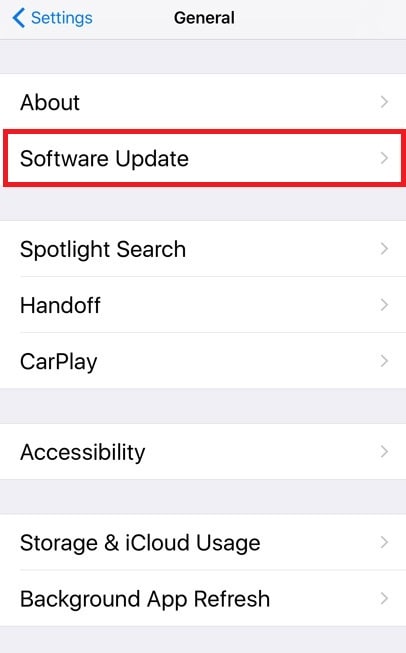
- Selesaikan Unduh dan instal pembaruan yang tersedia.
Perbaiki 8: Nyalakan Bluetooth
AirPods mungkin tidak muncul di iPhone karena Bluetooth tidak aktif di perangkat Anda. Oleh karena itu, Anda dapat mengaktifkan Bluetooth melalui langkah-langkah berikut.
- Luncurkan Pengaturan ponsel Anda.
- Pilih Bluetooth untuk melihat menu Bluetooth.
- Jika sakelar Bluetooth berwarna abu-abu, ketuk sakelar untuk menyalakannya.
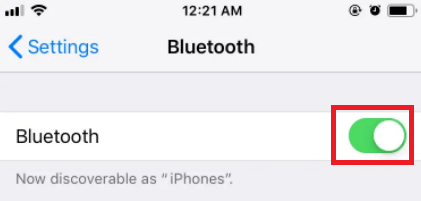
Perbaiki 9: Pastikan AirPods berada dalam jangkauan ponsel Anda
AirPods Pro tidak akan terhubung ke iPhone karena keduanya tidak berada dalam jangkauan tertentu. Oleh karena itu, Anda harus memastikan bahwa mereka tetap dalam jangkauan tertentu untuk terhubung. Berikut adalah petunjuk langkah demi langkah untuk melakukannya.
- Buka layar Utama iPhone Anda.
- Geser ke atas untuk mengakses Pusat Kontrol jika ponsel Anda tidak memiliki ID wajah. Jika ponsel Anda memiliki ID wajah, geser ke bawah untuk menggunakan Pusat Kontrol.
- Pilih tombol keluaran audio.
- Jika Anda tidak melihat AirPods Anda sebagai sumber output untuk audio, mereka berada di luar jangkauan dan Anda harus mendekatkannya ke telepon.
Baca Juga : Cara Memperbaiki iPhone 11 Terus Restart
Perbaiki 10: Hubungi Apple
Anda dapat menghubungi dukungan resmi Apple untuk mendapatkan bantuan untuk memperbaiki AirPods yang tidak terhubung ke masalah iPhone. Dukungan tersebut dapat diakses melalui situs resmi Apple dan toko Apple terdekat.
AirPods Pro Tidak Terhubung ke iPhone: Diperbaiki
Artikel ini menjawab pertanyaan yang sering diajukan, “mengapa AirPods saya tidak terhubung ke iPhone saya.”
Selain itu, kami juga membahas perbaikan tercepat dan termudah untuk AirPods yang tidak terhubung ke masalah iPhone. Anda dapat mencobanya mulai dengan perbaikan pertama dan terus mencoba sampai Anda memperbaiki masalah.
Anda dapat menyebutkan di bagian komentar jika Anda tahu cara yang lebih baik untuk memperbaiki AirPods Pro yang tidak terhubung ke masalah iPhone. Anda juga dapat menghubungi kami jika Anda memiliki kebingungan atau keraguan tentang artikel ini.
